
Nekateri programi se samodejno zaženejo vsakič, ko se prijavite v sistem Windows, vendar lahko sami dodate kateri koli program, datoteko ali mapo v sistem Windows 10 samodejno naloži. Ta dodatek je še posebej pomemben pri tistih predmetih, ki jih redno uporabljate.
Prav tako je vredno biti pozoren na število programov in drugih elementov, ki so v zagonu, več ko jih imate, dlje se bo računalnik zagnal, ko se prijavite v sistem. Nepotrebno vredno odklopiti.
V tej publikaciji bomo razmislili o namestitvi datoteke v zagon sistema Windows 10, pri čemer bomo uporabili primer elementa s pripono bat, in podrobno razmislili, kako ga ustvariti. Lahko je tudi zanimivo: Kako dodati program za zagon, pa tudi druge načine.
Vsebina- Kako dodati bat?
- Izbor ikon
- Določite pot
- Ustvarjanje paketov
- Kako vstaviti v mapo?
Kako dodati bat?
Preden dodamo paketno datoteko v zagonsko mapo, jo moramo ustvariti tako, da določimo, kateri program ali aplikacija bo v datoteki. Nato se o tem pogovorimo podrobneje..
Izbor ikon
Prvi korak, ko ste izbrali eno (ali več) aplikacij, ki jih želite združiti v eno datoteko, izberite bližnjico za program, ki ga potrebujete.
Če je ikona aplikacije, ki jo želite uporabiti, na namizju, je polovica bitke že končana.Kaj če ga ni? Poiščite bližnjico (prek menija Start ali prek Windows Explorerja), z desno miškino tipko kliknite in izberite "Pošlji → Namizje (ustvari bližnjico)".
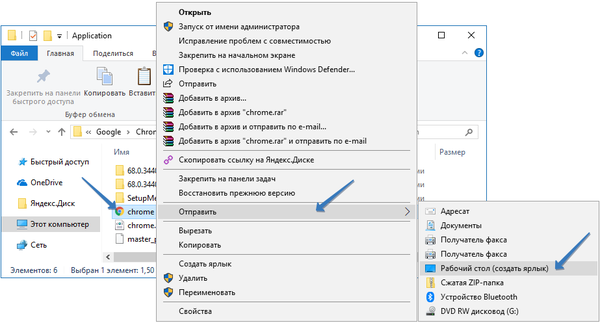
To počnemo zaradi udobja, tako da je vse na dosegu roke, če pa se vam zdi to dejanje odveč, lahko ikono programa uporabite neposredno v korenski mapi. Zdaj preberite, zakaj potrebujemo bližnjico.
Določite pot
Prva stvar je ugotoviti pot do želenega programa.
1. Če želite to narediti, s kazalcem miške kliknite na programsko bližnjico in kliknite desni gumb miške, da odprete kontekstni meni.
2. Izberite "Lastnosti"
3. V oknu, ki se prikaže, poiščite polje "Predmet", kopirajte njegovo vsebino in ga shranite v Beležnico, da ga boste enostavno našli.
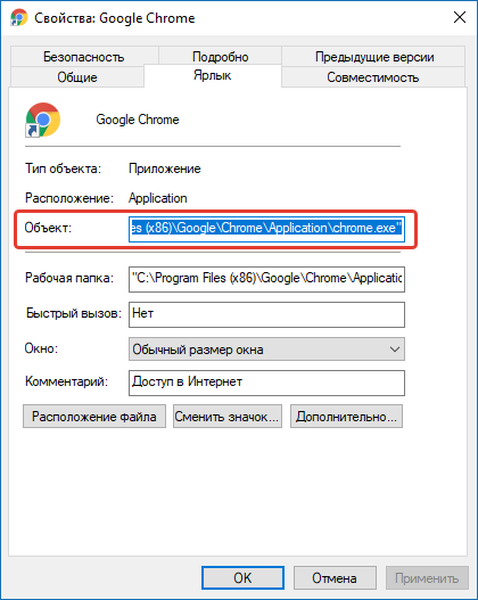
Ustvarjanje paketov
Zdaj odprite datoteko beležnice, ki vsebuje pot do programa, ki ste ga prej kopirali, in ga konfigurirajte tako, da izgleda kot spodnji primer.
@echo off cd "C: \ Program Files (x86) \ Google \ Chrome \ Application" zaženite chrome.exe izhod
1. Zamenjajte pot do programa, ki ga želite dodati v zagon.
2. Zdaj shranite datoteko.
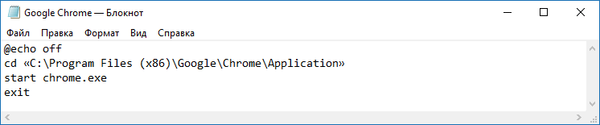
3. Po shranjevanju spremenite njegovo razširitev iz .txt v .bat, če ne vidite razširitev datotek, v oknu, ki se odpre, v raziskalniku Windows »File → Change Folder and Search Settings« izberite »View« in počistite polje. "Skrij razširitve za registrirane vrste datotek" in kliknite V redu.
Kako vstaviti v mapo?
Preden v zagonsko mapo dodate paketno datoteko, ki smo jo ustvarili, boste morda morali vklopiti prikaz skritih datotek in map.
Zdaj morate odpreti zagonski imenik s pritiskom na Win + R, da odprete pogovorno okno.
Vstavite kodo:
lupina: zagon
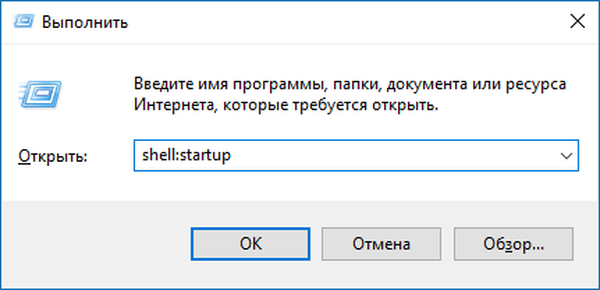
Ko datoteko z batom povlečemo v zagonsko mapo in ste končali!
Zdaj, ko se naslednjič prijavite v sistem Windows, se program, dodan v paketno datoteko, samodejno zažene. Kljub temu je vredno porabiti pet minut svojega časa, da ga prihranite v prihodnosti, da se izognete nepotrebnim dejanjem in klikom.











